Parfois incompris, régulièrement laissés à l’abandon, le Pixel sur Facebook et l’Insight Tag sur LinkedIn sont pourtant des leviers essentiels de la Demand Generation. Cet article vous donnera les clés pour mettre en place ces codes de tracking sur les deux réseaux et les intégrer à vos différentes campagnes. Vous trouverez également deux checklists qui vous accompagneront dans l’optimisation de vos actions.
Le Pixel ou l’œil miracle de Facebook
Vous n’avez pas les bases du Pixel Facebook !
Le Pixel Facebook est un morceau de code Javascript que vous intégrez sur votre site web. Une fois le Pixel Facebook installé, vous allez pouvoir tracker les différentes actions que vos publicités Facebook ont déclenché sur votre site web (leads générés, téléchargement d’un contenu, etc.). Vous allez pouvoir créer des audiences personnalisées qui seront construites sur la base d’un retargeting des internautes qui ont visité des pages spécifiques de votre site (à vous de les définir !).
Vous avez une deuxième chance de convertir vos internautes après leur passage sur votre site internet !
Configuration de vos événements : les prémices de la Lead Generation
Votre Pixel Facebook va vous permettre de tracker les différentes actions réalisées sur votre site internet. Pour cela, vous devez commencer par configurer des événements (aka des actions spécifiques : ajout au panier, téléchargement, etc.).
Si vous installez votre Pixel sans paramétrer aucun événement, Facebook lui associera automatiquement des actions.

Toutefois, pour avoir un suivi de qualité, il est préférable de paramétrer vos propres événements.
Il existe deux méthodes pour paramétrer vos événements : les conversions standards et les conversions personnalisées. Alors, laquelle choisir ?
Conversions standards
La méthode des conversions standards correspond à des événements qui sont paramétrés et reconnus par Facebook. Elle ne propose donc qu’un choix limité d’actions !
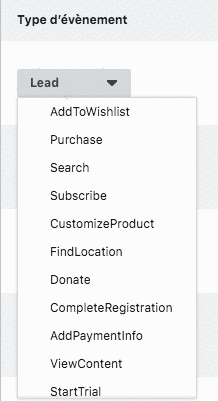
Si vous optez pour cette configuration, vous devrez installer un code spécifique pour chaque action définie (achat, prospect, vue de contenu, ajout au panier, etc.) sur la page que vous souhaitez tracker. Si votre site est propulsé par WordPress, il existe une solution qui vous permet de conserver un code identique : le plugin Pixel Caffeine.
Cette méthode n’est, cependant, pas la plus simple !
Conversions personnalisées
Les conversions personnalisées vous permettent de paramétrer des actions qui ne seraient pas disponibles dans la liste des événements standards. Cerise sur le gâteau : vous n’aurez pas besoin de changer le code à chaque fois. Et vous pourrez créer plusieurs conversions personnalisées en fonction des actions que vous souhaitez suivre !
La configuration du Pixel Facebook en détail
Concrètement, comment ça se passe ? Que configurer ? Dans quel ordre ? Prenons un exemple. Rendez-vous dans votre Business Manager et choisissez « créer une conversion personnalisée ». Une fenêtre s’ouvre…
Ci-dessous, vous choisissez d’associer une action spécifique à toutes les personnes qui passent sur les pages de votre site qui contiennent cette fin d’URL : « merci-de-votre-téléchargement ».
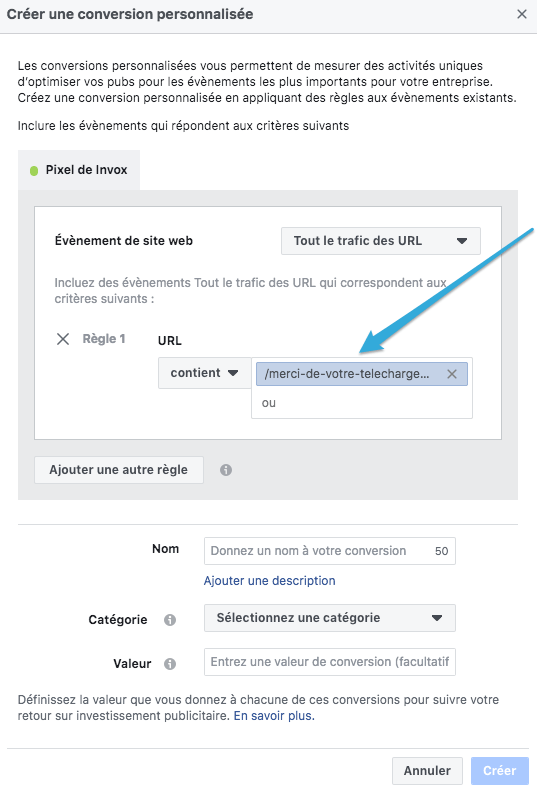
Pour créer votre conversion personnalisée, vous devrez ensuite :
- nommer votre conversion le plus précisément possible car vous pourrez avoir plusieurs conversions qui se ressemblent.
- choisir la catégorie d’événement qui correspond le mieux à la conversion que vous avez sélectionnée.
- donner une valeur de conversion à vos événements.
Cette dernière fonctionnalité est disponible pour les deux types d’événements (standards et personnalisés) mais, pour les événements standards, vous devrez ajouter la valeur au sein même du code installé sur votre site internet. La définition d’une valeur peut être très utile, notamment si vous avez un site e-commerce. Vous pourrez, par exemple, attribuer une valeur de 10 € à toutes les personnes qui achètent votre dernier livre. Vous pouvez également l’utiliser comme une valeur de Scoring (donner des points en fonction de l’action réalisée). Vous pouvez également utiliser des valeurs de conversions dynamiques qui attribueront des prix différents pour chacun des produits vendus.
De la conversion personnalisée au retargeting…
Une fois vos événements définis, place au retargeting qui va vous permettre de re-cibler les audiences que vous avez définies ci-dessus. Sur Facebook, cela s’appelle une audience personnalisée. Explications.
Dans votre Business Manager, rendez-vous sur « audiences » :
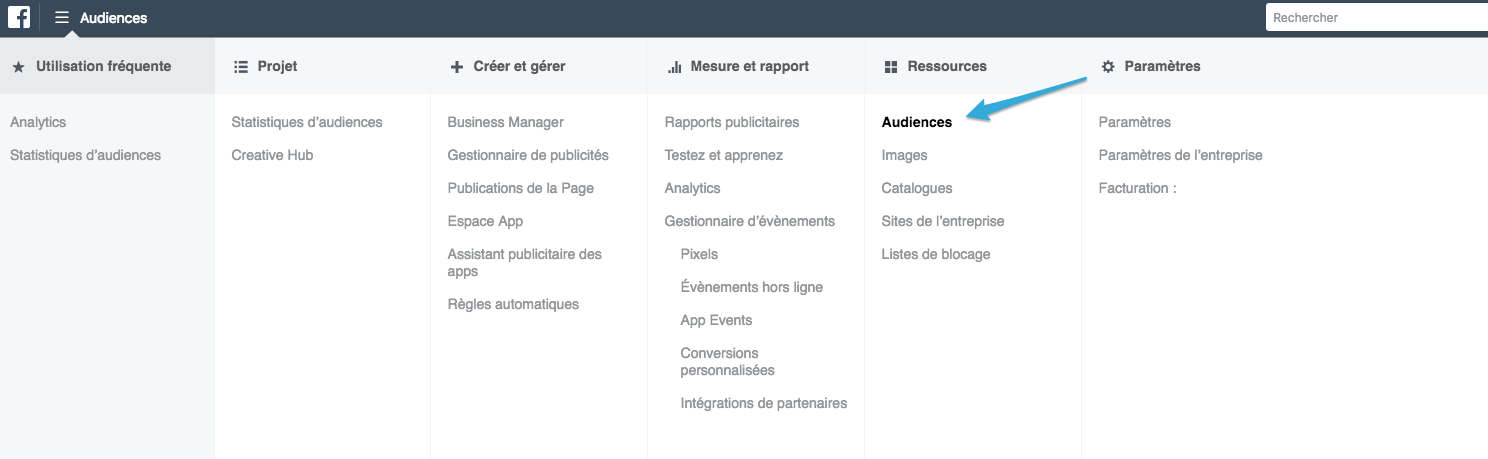
Choisissez « créer une audience personnalisée » :
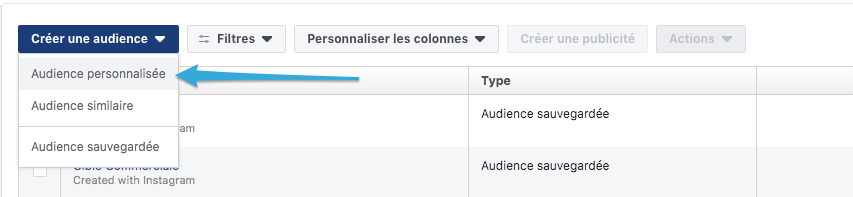
Sélectionnez ensuite « trafic du site web » :
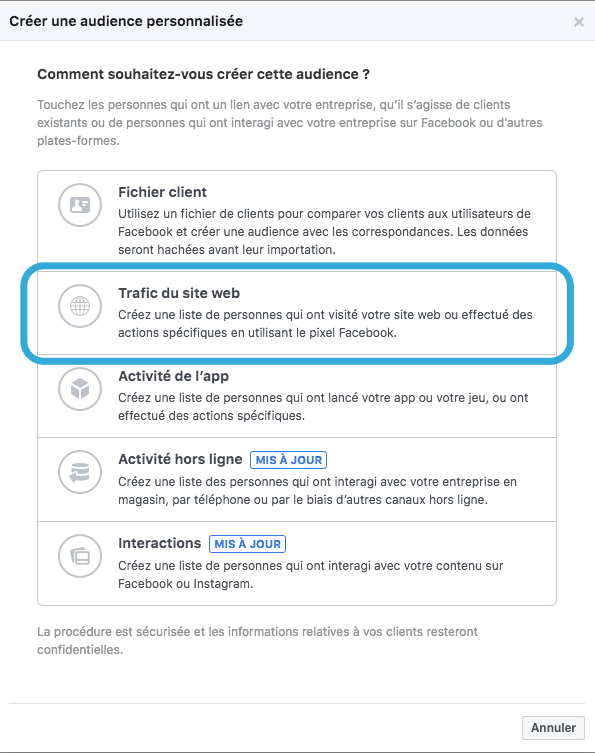
Dans le menu déroulant, choisissez « Personnes ayant consulté des pages web spécifiques » :

Désormais, vous pouvez choisir le nom que vous souhaitez donner à votre audience et l’URL du site web que vous souhaitez tracker :
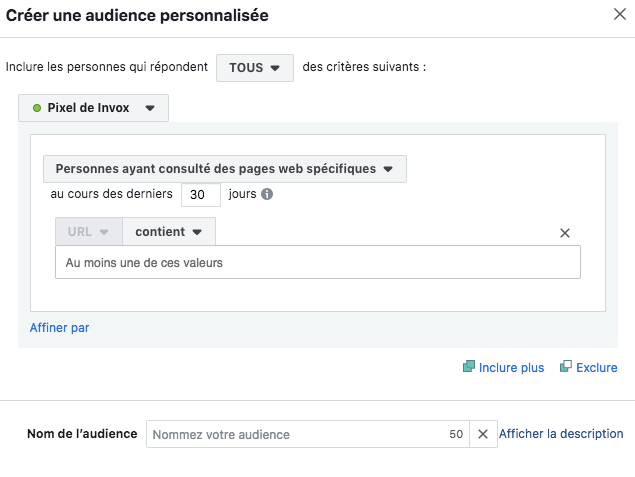
De nombreux internautes vont potentiellement passer sur cette page de votre site internet. C’est pourquoi il est essentiel de définir le nombre de jours durant lesquels l’audience prendra en compte le trafic sur cette page. Attention : vous serez limité à 180 jours, après elles seront retirées automatiquement de votre audience.
L’Insight Tag LinkedIn : tracker pour mieux convertir !
Insight Tag : quésaco ?
Ce n’est pas la première fois que l’on vous parle des atouts de LinkedIn pour la Demand Generation… Sur LinkedIn, l’Insight Tag est un tag (!) JavaScript court, que vous devez copier et placer sur les pages de votre site web. Il va analyser les visites que votre site va accueillir, et cela vous donnera tout un tas de possibilités ensuite en termes de ciblage dans LinkedIn.
Pour accéder à votre Insight Tag, rendez-vous sur votre Campaign Manager. Sélectionnez ensuite le compte publicitaire sur lequel vous souhaitez mettre en place votre Insight Tag. Dans les « ressources du compte », cliquez sur « Insight Tag » dans votre menu déroulant.
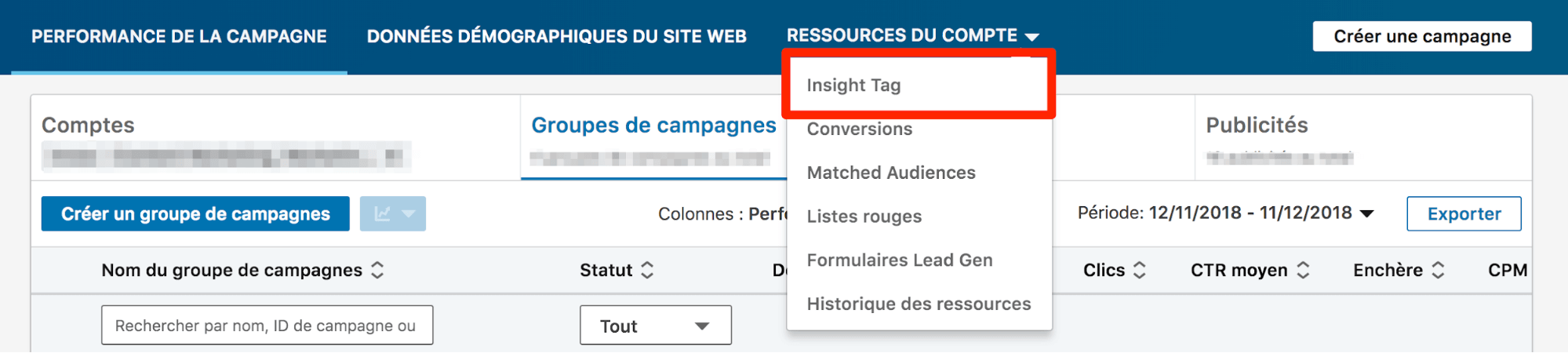
Par la suite, copiez le code HTML et ajoutez-le au footer de votre site pour qu’il soit actif sur l’ensemble de votre site internet.
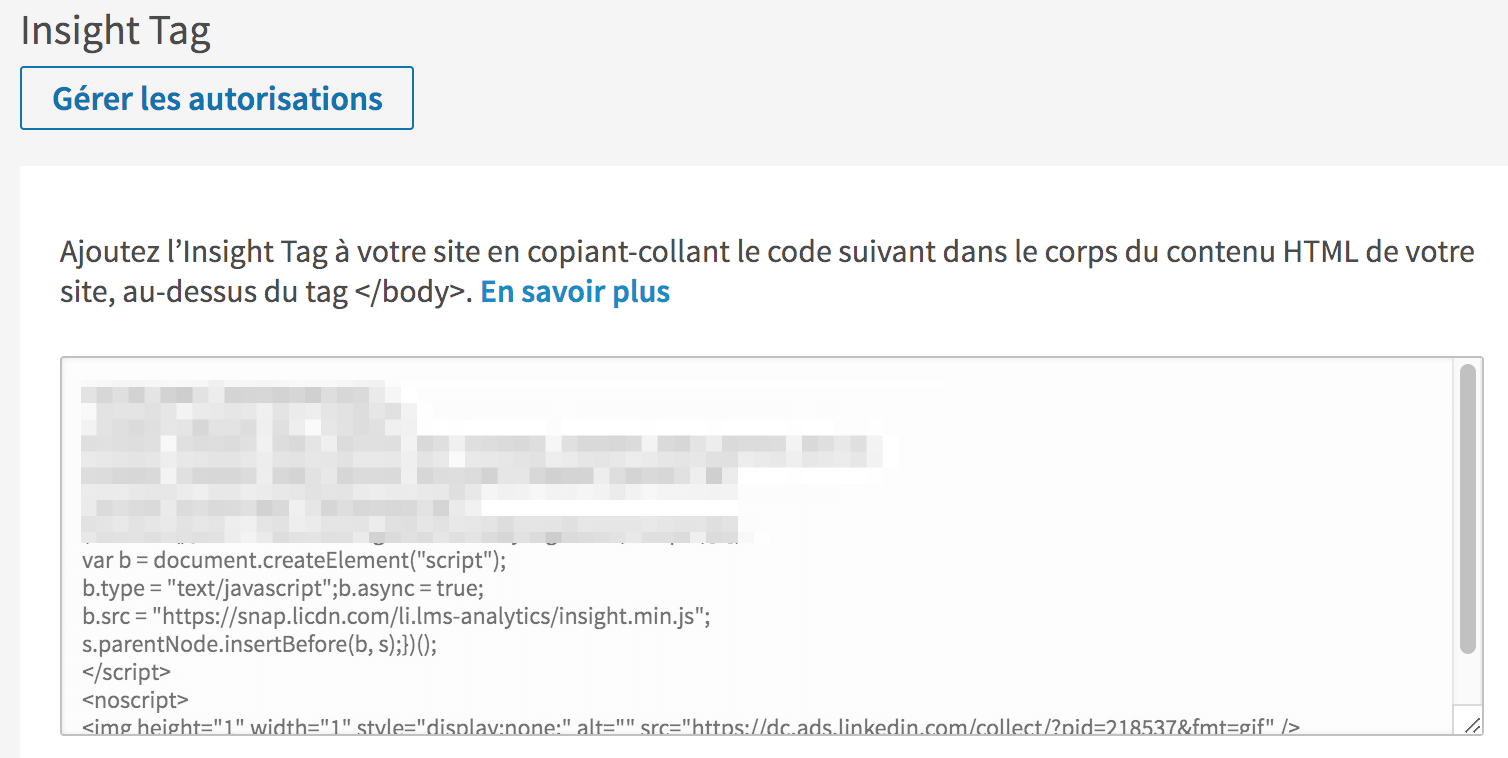
Une fois installé sur votre site, LinkedIn va vous confirmer que le code fonctionne. Le domaine apparaîtra alors comme « Vérifié », comme vous pouvez le voir ci-dessous.
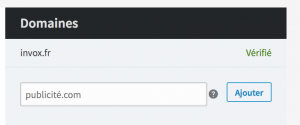
Votre Insight Tag est désormais installé et fonctionnel ! Pour qu’il s’active, il est nécessaire d’attendre d’avoir 300 visites sur votre page/site.
Vos campagnes LinkedIn : reflet de votre Insight Tag !
Une fois que votre Insight Tag est installé, il va vous être très utile pour vos campagnes payantes. En effet, vous allez pouvoir créer, comme sur Facebook, des conversions ainsi que des audiences personnalisées. Rendez-vous dans votre Campaign Manager (encore ?!). Dans les ressources de votre compte, cette fois-ci, choisissez « suivi des conversions ».
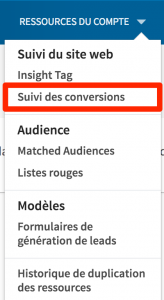
Cliquez ensuite sur « Créer une nouvelle conversion » :
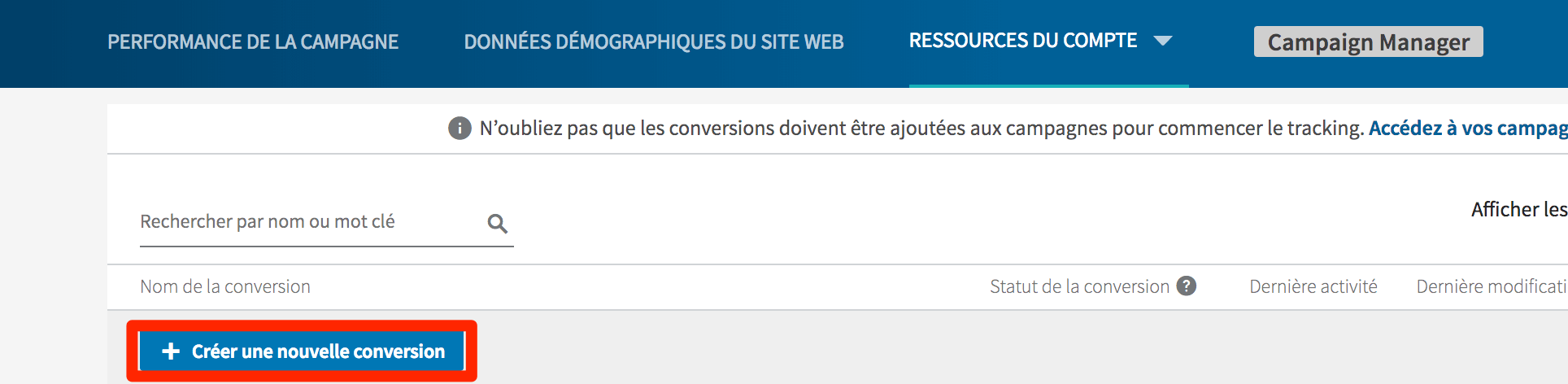
Vous allez ensuite arriver sur cette page :
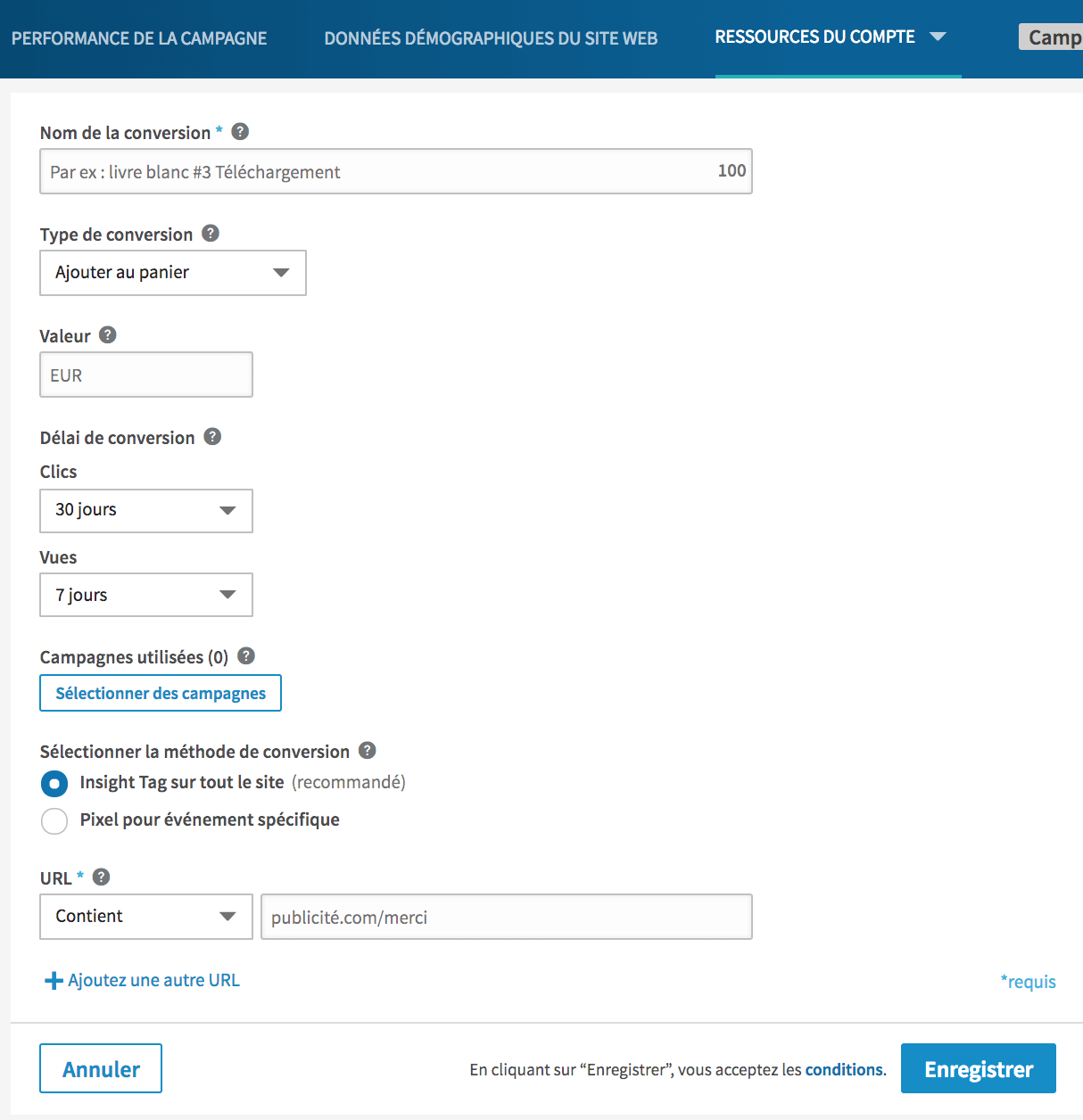
Ici, vous retrouverez de fortes similitudes avec Facebook. Vous devrez ainsi renseigner le nom et le type de conversion :
- Ajouter au panier
- Télécharger
- Installer
- Vue d’une page essentielle
- Prospect
- Acheter
- S’inscrire
- Autre
Renseignez ensuite le délai de conversion que vous souhaitez attribuer à votre campagne. C’est-à-dire le délai qu’une personne a pour convertir une fois qu’elle a cliqué sur la publicité ou qu’elle l’a vue.
Sélectionnez votre campagne si celle-ci existe déjà et attribuez la méthode de conversion que vous souhaitez :
- sur tout le site : toutes les actions des internautes qui naviguent sur votre site internet seront enregistrées, sur chacune de vos pages.
- pour des événements spécifiques : cela permet de suivre des actions spécifiques (ce sont les « conversions personnalisées » sur Facebook !). Par exemple, vous pouvez suivre les internautes qui n’ont pas atterri sur votre page de remerciement mais qui sont tout de même allés sur votre formulaire. Pour ce faire, un code spécifique doit être installé sur chacune des pages sur lesquelles vous souhaitez tracker des actions.
Sur LinkedIn, si vous n’avez pas de page de remerciement après le téléchargement d’un contenu premium, vous pouvez installer un Insight Tag Image.
De la conversion personnalisée au retargeting… (Oui, ici aussi !)
Une fois votre suivi de conversion paramétré et fonctionnel, vous allez pouvoir cibler, de la même façon que sur Facebook, tous les internautes de votre site ou ceux qui font une action particulière sur vos campagnes (en cours ou à venir).
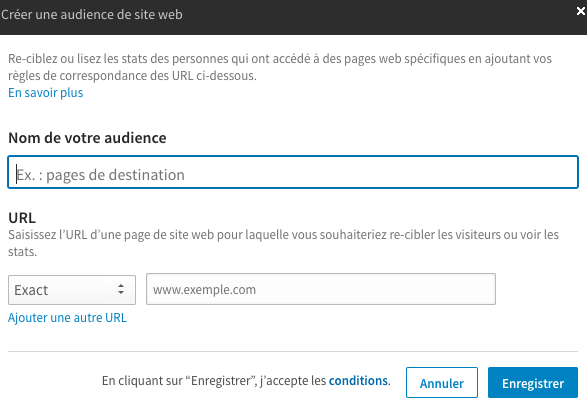
Créez une audience personnalisée et choisissez les pages que vous souhaitez traquer. Sur LinkedIn comme sur Facebook, vous devrez donner un nom à votre audience et saisir une URL de tracking.
Si vous rencontrez un problème avec le statut de conversion, je vous conseille de consulter la page d’aide LinkedIn.
- Segmentez au maximum vos audiences personnalisées pour pouvoir cibler de manière très précise.
- Créez plusieurs audiences personnalisées si vous souhaitez suivre différentes actions.
- Pour que vos audiences personnalisées fonctionnent, attendez qu’elles soient au moins composées de mille personnes. (Facebook)
- Créez vos campagnes publicitaires avant de définir votre audience personnalisée !
- La vérification de votre domaine LinkedIn peut prendre un certain temps (jusqu’à 24 h), pensez à anticiper !
Du Pixel et de l’Insight Tag à la Demand Generation
Sur LinkedIn, comme sur Facebook, vous allez pouvoir lancer des campagnes basées sur les conversions personnalisées que vous avez créées auparavant. En optimisant vos publicités de cette manière, vous allez pouvoir générer des leads qualifiés ! Mais comment faire ?
Sur Facebook, lorsque vous créez votre campagne, choisissez l’objectif « conversion ».
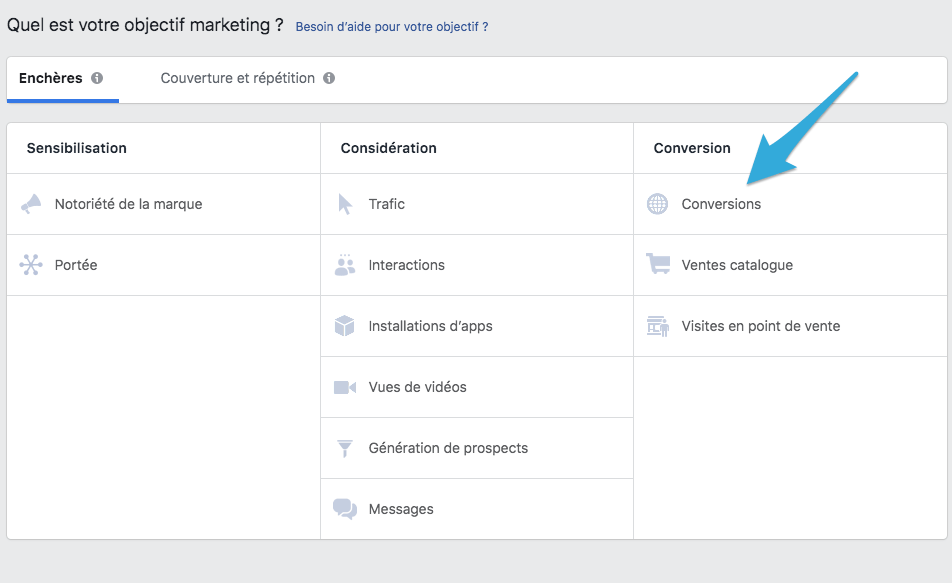
Sélectionnez ensuite l’audience que vous souhaitez voir convertir (donc l’audience personnalisée que vous avez paramétrée précédemment !)
Nota bene
Sur LinkedIn, la démarche est la même, elle arrive seulement plus tardivement dans la construction de la campagne.
Exemple de campagne : le téléchargement d’un ebook
Vous menez une campagne pour le téléchargement d’un ebook. Vous allez alors pouvoir segmenter vos cibles de différentes manières :
Celles qui n’ont pas téléchargé l’ebook
#1 les personnes passées sur une des pages du site en lien avec la thématique du contenu (article ou page généraliste).
#2 les personnes passées sur la landing page du contenu à télécharger mais qui n’ont pas converti.
#3 les personnes qui sont seulement arrivées sur la news de votre ebook mais ne sont pas allées jusqu’à la landing page.
Vous pouvez relancer les individus qui sont arrivés sur une landing page, une news ou un article affilié. Vous avez désormais une seconde chance qu’elles téléchargent votre ebook !
Celles qui ont téléchargé l’ebook
Vous allez aussi pouvoir re-cibler les personnes qui ont téléchargé l’ebook. Vous pouvez décider de les faire entrer dans une campagne de Marketing Automation par exemple, ou alors les re-cibler avec une nouvelle campagne spécifique (inscription à une newsletter ou téléchargement d’un nouveau contenu premium). Vous pouvez demander, au sein de vos formulaires, des informations différentes de celles que vous aviez demandées auparavant (puisque vous savez que ce sont seulement ces personnes qui seront ciblées !) – vive le Progressive Profiling.
L’importance de l’A/B testing
N’oubliez pas de mettre en place des campagnes d’A/B testing pour pouvoir comparer leur performance et sélectionner la meilleure d’entre elles. Cette technique fonctionne parfaitement pour des audiences personnalisées : plus vous en apprendrez sur le comportement de vos cibles sur les réseaux, plus vous aurez de chance de convertir ! Connaissez-vous bien vos personas ? Que consomment-t-ils ? Vidéo, image, infographie, etc. ? À quelle heure consomme t-il ce type de contenu ? Sur mobile, sur ordinateur… (À noter : tester le format vidéo est essentiel, il permet de générer davantage de leads sur les réseaux !)
Suite au lancement des diverses campagnes, analysez vos statistiques, comparez-les et apprenez-en davantage ! Et pour optimisez vos campagnes et avoir une synthèse des différentes actions à mettre en place sur ces deux réseaux, retrouvez nos deux checklists !
Et si jamais vous êtes perdu dans votre strat Social Media B2B, que vous ne savez pas comment mettre en place vos campagnes de lead gen ou paramétrer vos audiences, nous sommes là 🙂



